Xilisoft iPad Magic Platinum for Mac如何将任何视频/音频转换和传输到 iPad/iPod/iPhone/iTunes?
时间:2021-08-17 浏览次数:16 编辑:user02
Xilisoft iPad Magic Platinum的功能非常强大如:多媒体文件传输、方便iPad / iPod / iPhone和PC端间进行传输;备份iPad / iPod / iPhone文件至iTunes;管理iPod / iPhone上的图片,PDF / Epub,创建播放列表;支持多设备同时链接,那么Xilisoft iPad Magic Platinum for Mac如何将任何视频/音频转换和传输到 iPad/iPod/iPhone/iTunes?这里准备了详细的教程,有兴趣可以看看哦!

一. 将任何视频/音频复制到 iPad/iPod/iPhone
该程序支持将任何视频/音频复制到 iPad/iPod/iPhone,方法是将它们转换为 iPad/iPod/iPhone 视频/音频文件并一步将它们传输到设备。
1. 从左侧目录树中选择“转换视频/音频”节点,然后单击“添加文件以转换格式”按钮以加载视频/音频文件。
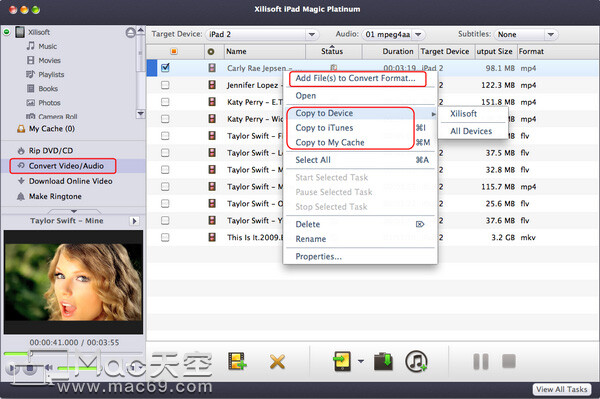
2. 如果您在“转换视频/音频”节点中添加了设备不兼容的文件,软件会自动将它们转换为您设置的格式。
提示:如果您在转换过程中拔掉 iPad/iPod/iPhone,程序将继续转换未转换的文件并将它们保存在“我的缓存”中,以便您下次将它们复制到 iPad/iPod/iPhone。
3. 在文件列表中勾选要传输的一个或多个视频和音频,然后单击“将文件复制到设备”按钮开始复制。
如果您同时连接多个设备,则会弹出“选择复制目标”对话框,要求您选择所需的目标设备。
提示:在文件列表中,选中需要的文件,在右键菜单中选择“打开”选项,即可在主窗口左下角的内置播放器中进行预览。
二、将本地媒体文件添加到 iTunes
该程序还支持通过将视频/音频文件转换为 iPad/iPod/iPhone 文件并一步将它们传输到 iTunes 来将视频/音频复制到 iTunes 库。
1. 从左侧目录树中选择“转换视频/音频”节点,然后单击“添加文件以转换格式”按钮以加载视频/音频文件。
2. 如果您在“转换视频/音频”节点中添加了设备不兼容的文件,软件会自动将它们转换为您设置的格式。
提示:如果您在转换过程中拔掉 iPad/iPod/iPhone,程序会继续转换未转换的文件并将它们保存在“我的缓存”节点中,以便您下次将它们复制到 iPad/iPod/iPhone .
3. 在文件列表中勾选要传输的一个或多个视频和音频,然后单击“将文件复制到 iTunes”按钮开始复制。
提示:在文件列表中,选中需要的文件,在右键菜单中选择打开选项,即可在主窗口左下角的内置播放器中进行预览。
小编点评
以上就是关于“Xilisoft iPad Magic Platinum for Mac如何将任何视频/音频转换和传输到 iPad/iPod/iPhone/iTunes?”的全部内容了,希望能对你有所帮助。
相关文章
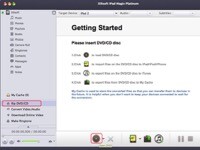
Xilisoft iPad Magic Platinum for Mac如何将家庭 DVD 电影转换和传输到 iPad/iPod/iPhone?
本教程可以告诉您如何将 DVD 电影和非 iPad 视频复制到 iPad,在这里我们要提醒您的是,Xilisoft iPad Magic for Mac 的所有功能适用于所有iPad、iPod、iPhone 型号、最新的 iPhone 5、iTunes 10.7 和 iOS 6。
浏览:11 时间:2021.08.13
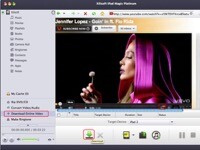
Xilisoft iPad Magic Platinum for Mac如何一键下载在线视频并将其转换为 iPad?
Xilisoft iPad Magic Platinum for Mac允许您从最流行的在线视频网站下载所需的视频并转换为 iPad/iPod/iPhone 兼容格式,只需单击几下即可将它们传输到设备。支持的在线视频网站包括 YouTube、Metacafe、Dailymotion、Revver、Vidilife、Break、Vimeo、Stickam、Blip.tv 等。
浏览:11 时间:2021.08.19
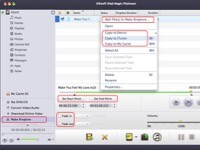
如何使用Xilisoft iPad Magic Platinum for Mac制作铃声?将联系人传输到计算机/设备?
Xilisoft iPad Magic Platinum for Mac可以将几乎所有主流的视频/音频格式,包括 AVI、MPEG、WMV、DivX、MP4、H.264/AVC、AVCHD、MKV、RM、MOV、XviD、3GP、WMA、WAV、RA、M4A、MP3 转换为M4R铃声,如果需要,转换后无需iTunes即可将转换后的铃声直接传输到iPhone。
浏览:13 时间:2021.08.23



